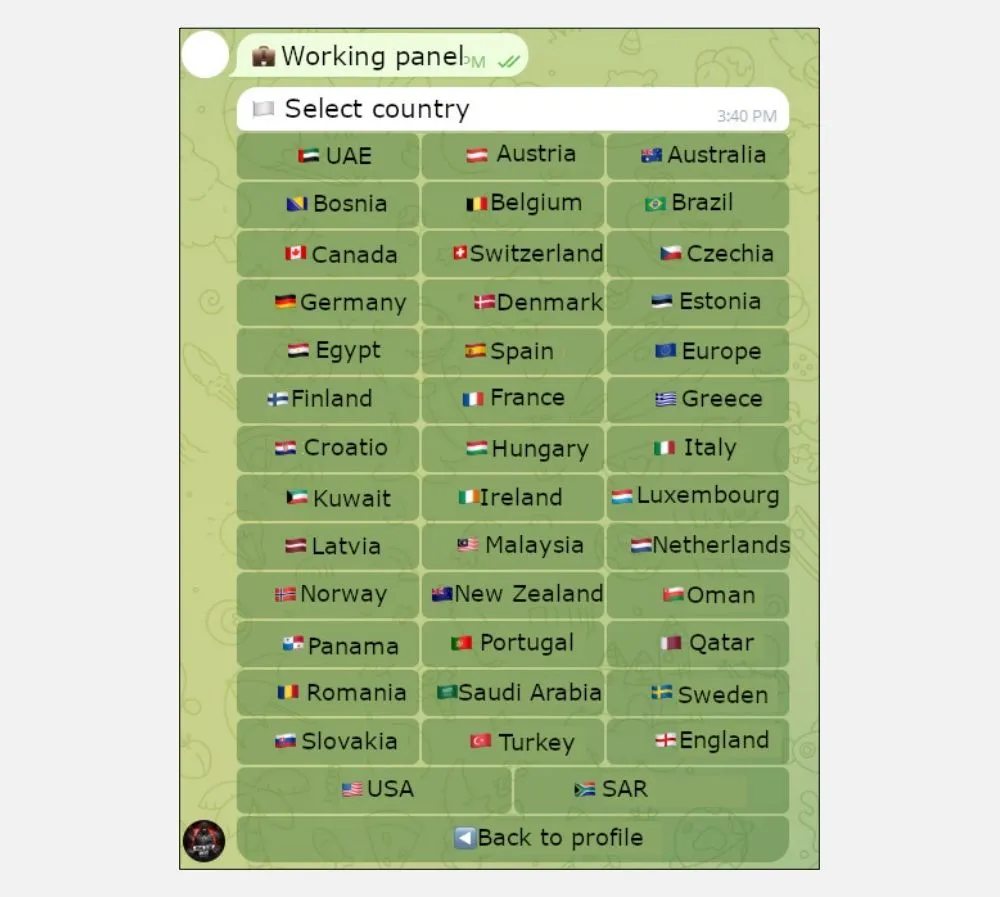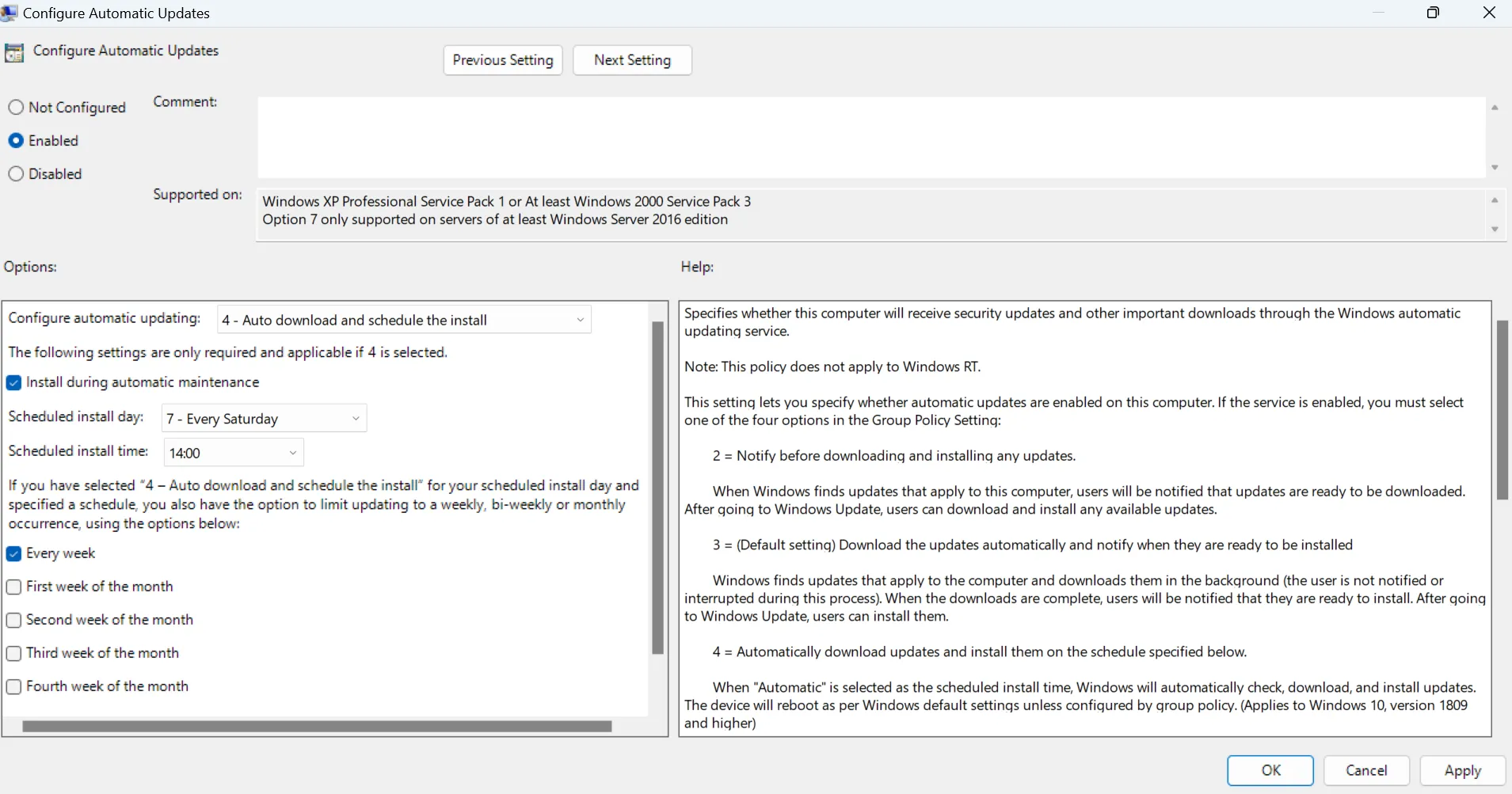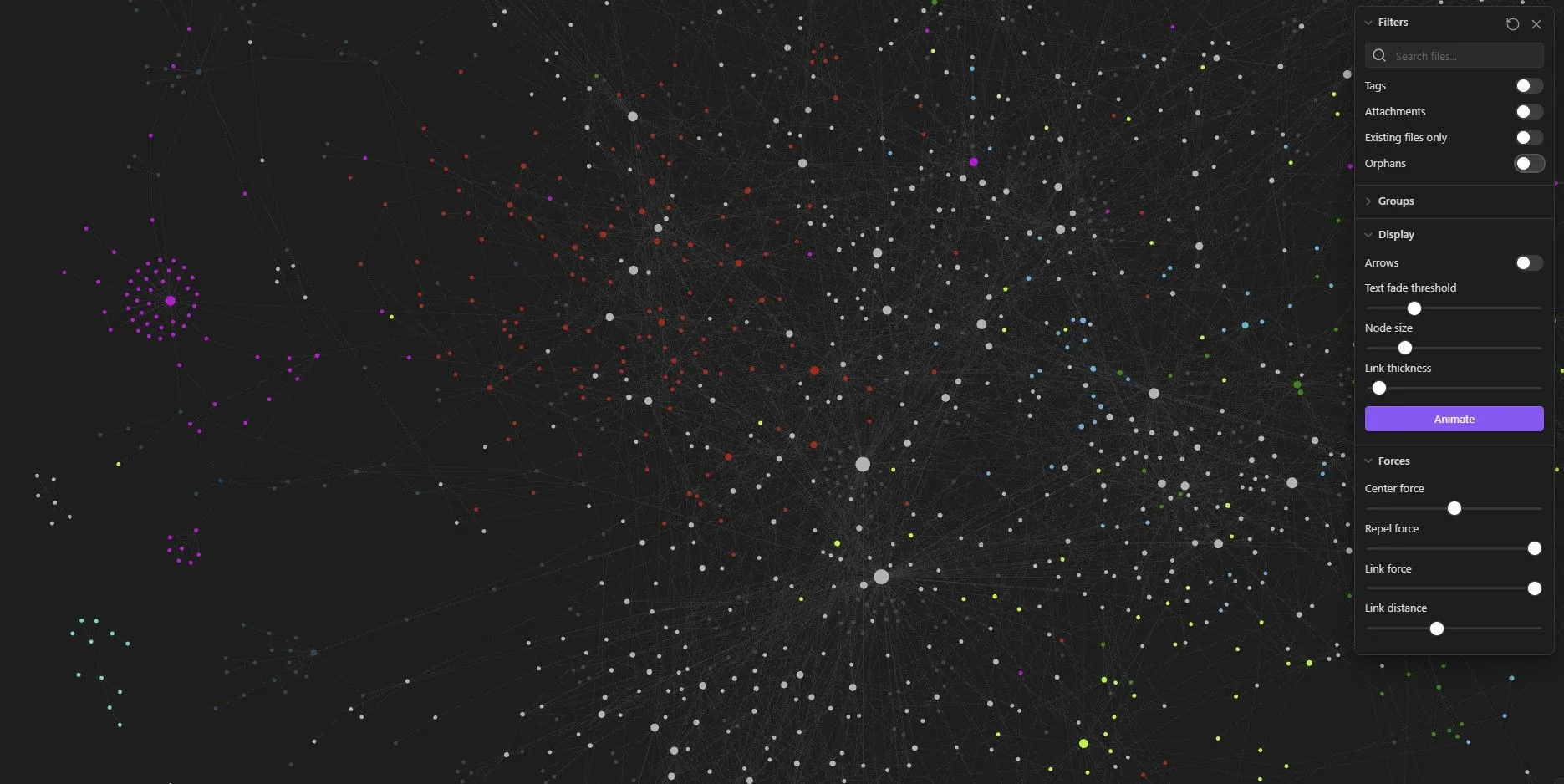Windows File Explorer mặc định thực hiện nhiệm vụ quản lý tệp tin của bạn, nhưng chỉ dừng lại ở mức cơ bản. Với việc thiếu tính năng xem trước nhanh, khả năng truy cập đám mây cồng kềnh và các thao tác hàng loạt tẻ nhạt, việc quản lý tệp tin hàng ngày trở nên khó khăn hơn mức cần thiết. Tuy nhiên, đừng lo lắng, có những công cụ bổ trợ miễn phí và trả phí vô cùng hữu ích có thể cải thiện Windows File Explorer của bạn, biến nó thành một trung tâm quản lý tệp tin mạnh mẽ và hiệu quả hơn rất nhiều. Với kinh nghiệm thực tế trong việc khám phá và sử dụng các tiện ích công nghệ, chúng tôi đã tổng hợp 6 giải pháp nổi bật sẽ nâng tầm trải nghiệm quản lý tệp tin trên Windows của bạn.
1. Listary: Giải Pháp Tìm Kiếm Tức Thì và Đa Năng
Trong suốt nhiều năm, mặc dù đã thử qua vô số thủ thuật tìm kiếm trên File Explorer, tôi vẫn luôn cảm thấy thất vọng. Đó là lý do vì sao tôi đã tin tưởng Everything Search trong nhiều năm; không gì có thể đánh bại tốc độ tìm kiếm tệp tin nhanh như chớp của nó.
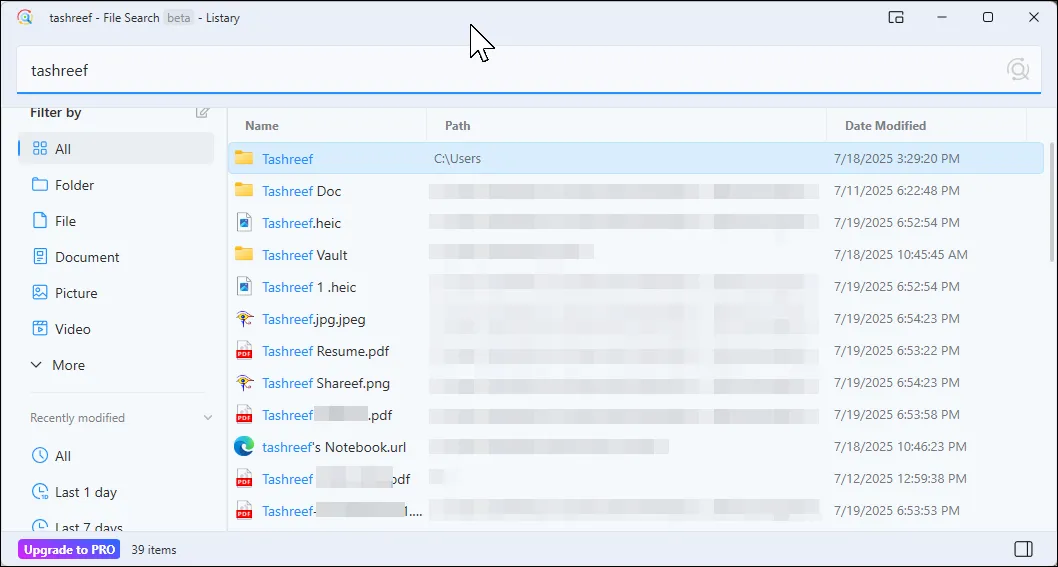 Listary hiển thị thanh tìm kiếm nhanh trong Windows 11
Listary hiển thị thanh tìm kiếm nhanh trong Windows 11
Tuy nhiên, gần đây Listary đã hoàn toàn chinh phục tôi bởi nó làm được điều mà Everything không thể: tích hợp trực tiếp vào File Explorer và mọi hộp thoại trong Windows. Nhờ đó, thay vì phải điều hướng qua từng thư mục, bạn chỉ cần gõ tên tệp hoặc thư mục rồi nhảy thẳng đến đó.
Mặc dù Everything vẫn là lựa chọn hàng đầu của tôi cho việc tìm kiếm tệp thuần túy, Listary mang khả năng tìm kiếm tức thì đó đến mọi nơi tôi làm việc. Chỉ cần nhấn Ctrl hai lần, thanh tìm kiếm nhanh của Listary sẽ xuất hiện. Gõ vài chữ cái đầu của bất kỳ tên tệp nào, nó sẽ hiển thị kết quả ngay lập tức—nhanh gần như Everything.
Điều thực sự khiến tôi bị thuyết phục là tính năng chuyển đổi nhanh (quick switch). Khi tôi đang ở trong hộp thoại Save As và cần chuyển sang một thư mục khác, tôi chỉ cần gõ tên thư mục và Listary sẽ đưa tôi đến đó ngay lập tức. Ứng dụng này cũng ghi nhớ các thư mục và tệp tin gần đây của tôi, giúp dễ dàng quay lại những nơi bạn thường xuyên truy cập.
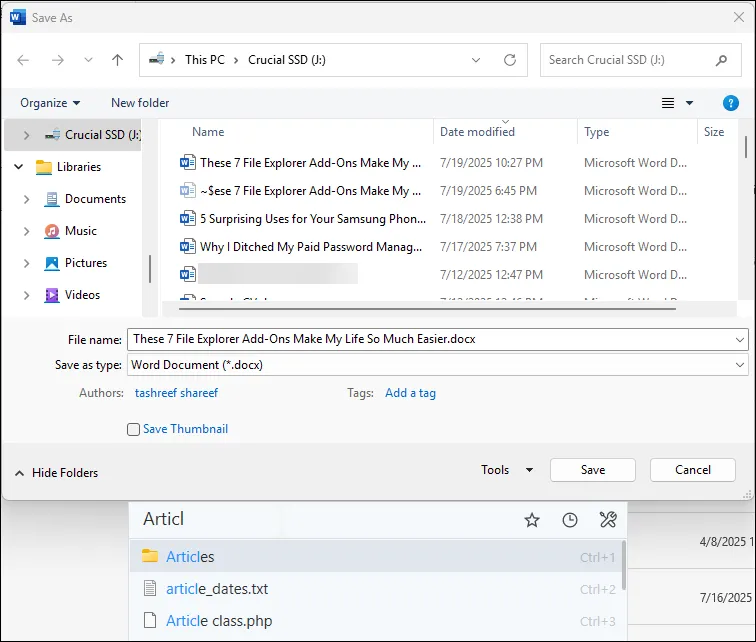 Listary hỗ trợ tìm kiếm và chuyển thư mục nhanh trong hộp thoại Save As của Microsoft Word
Listary hỗ trợ tìm kiếm và chuyển thư mục nhanh trong hộp thoại Save As của Microsoft Word
Tính năng tìm kiếm mờ (fuzzy search) là một thủ thuật thú vị khác của Listary. Tôi có thể gõ “budgt” thay vì “budget” hoặc “2024rep” để tìm “2024_annual_report” và Listary vẫn hiểu ý tôi. Ứng dụng này cũng kiêm luôn chức năng launcher. Bạn có thể gõ “calc” để mở Calculator hoặc chạy các công cụ dòng lệnh mà không cần mở terminal.
Tải về: Listary (Miễn phí, bản Pro $19.95)
2. TeraCopy: Sao Chép Tệp Tin Lớn Đáng Tin Cậy
Trong khi Listary xử lý tìm kiếm xuất sắc, việc sao chép các tệp lớn trên Windows vẫn là một cơn đau đầu. Thanh tiến trình không đáng tin cậy, các lần truyền tệp thường xuyên thất bại ngẫu nhiên, và dù Windows có nút tạm dừng, nó không phải lúc nào cũng hoạt động như mong đợi. Việc tạm dừng không diễn ra ngay lập tức, và nếu hệ thống của bạn gặp sự cố hoặc khởi động lại, bạn không thể tiếp tục từ điểm đã dừng.
TeraCopy thay thế trình xử lý sao chép mặc định bằng một tiện ích truyền tệp nâng cao hơn. Bất cứ khi nào tôi di chuyển hoặc sao chép tệp trên Windows, TeraCopy sẽ tự động quản lý quá trình, hiển thị tốc độ truyền thực tế và ước tính thời gian chính xác. Tôi có thể dễ dàng tạm dừng quá trình truyền nếu cần giải phóng băng thông cho các tác vụ khác.
Điểm nổi bật của TeraCopy còn nằm ở khả năng phục hồi lỗi. Nếu một tệp không sao chép được, TeraCopy không dừng toàn bộ hoạt động—nó bỏ qua tệp có vấn đề và tiếp tục với phần còn lại. Ngoài ra, nó có thể tự động xác minh các tệp sau mỗi lần truyền để đảm bảo không có gì bị bỏ lỡ hoặc hỏng trong quá trình sao chép.
TeraCopy miễn phí cho mục đích sử dụng cá nhân, nhưng đối với mục đích kinh doanh, bạn sẽ cần giấy phép TeraCopy Pro. Phiên bản Pro cung cấp các tính năng bổ sung như xóa tệp an toàn, chỉnh sửa danh sách tệp và xuất báo cáo.
Tải về: TeraCopy (Miễn phí, bản Pro $29.95)
3. Mountain Duck: Tích Hợp Đám Mây Vào File Explorer
Với vai trò là một chuyên gia công nghệ, tôi làm việc với lưu trữ đám mây hàng ngày để quản lý các bản nháp bài viết, kho mã nguồn và tệp nghiên cứu. Tuy nhiên, việc liên tục chuyển đổi giữa các tab trình duyệt và đồng bộ hóa toàn bộ thư mục tốn thời gian và làm lộn xộn thiết bị của tôi. Mountain Duck giải quyết vấn đề này bằng cách làm cho các ổ đĩa đám mây xuất hiện như các ổ đĩa lưu trữ thông thường trong File Explorer.
Khi tôi kết nối các tài khoản Google Drive, Dropbox và OneDrive của mình, chúng sẽ hiển thị trong File Explorer giống như ổ đĩa hệ thống của máy tính. Tôi có thể kéo tệp trực tiếp vào các thư mục đám mây, chỉnh sửa tài liệu mà không cần tải xuống trước và tìm kiếm trên tất cả bộ nhớ đám mây của mình cùng một lúc. Ứng dụng chỉ tải tệp khi tôi mở chúng, vì vậy chúng không chiếm dung lượng trên máy tính của tôi cho đến khi tôi cần.
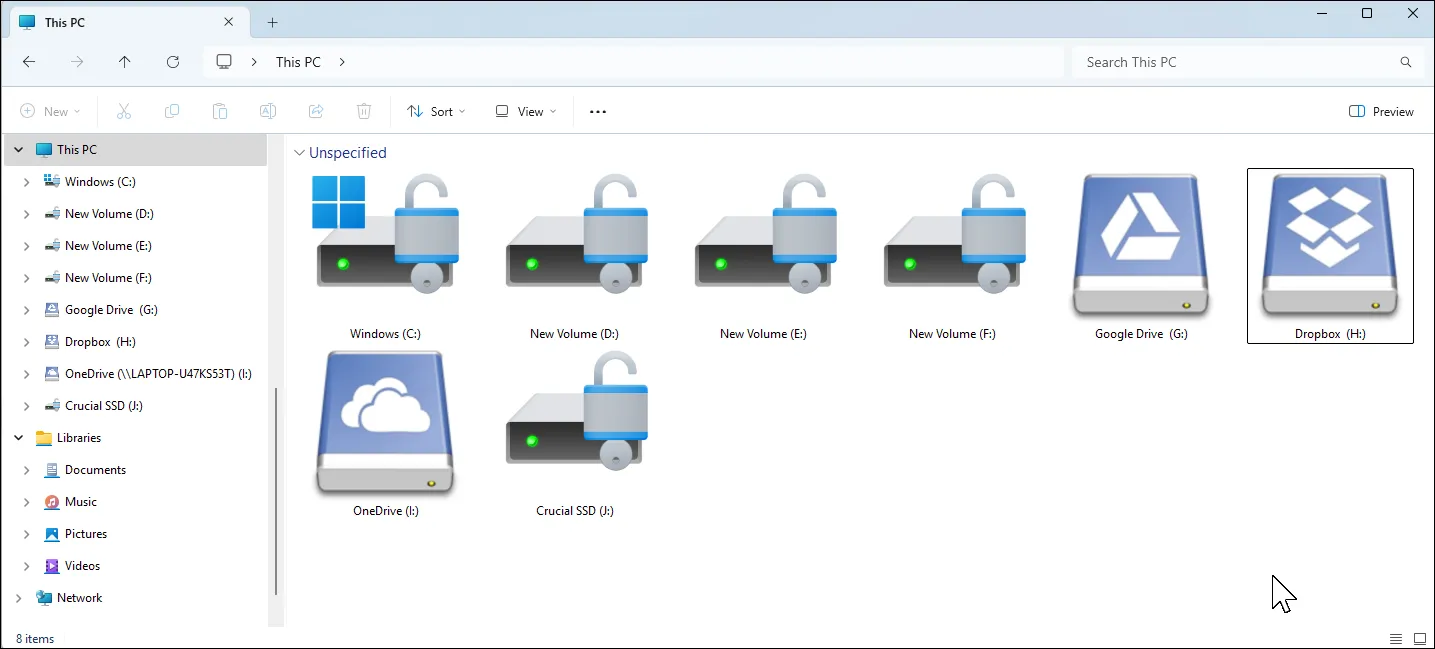 Các ổ đĩa cục bộ và dịch vụ lưu trữ đám mây được tích hợp trong File Explorer bằng Mountain Duck
Các ổ đĩa cục bộ và dịch vụ lưu trữ đám mây được tích hợp trong File Explorer bằng Mountain Duck
Mountain Duck hoạt động với hầu hết các dịch vụ lưu trữ đám mây tốt nhất—không chỉ những dịch vụ phổ biến như Google Drive, mà còn cả máy chủ FTP, WebDAV và hàng tá các tùy chọn lưu trữ kỹ thuật khác như Wasabi và Backblaze. Ứng dụng bao gồm các mẫu được cài đặt sẵn cho các dịch vụ này, vì vậy bạn không cần phải tự mình tìm hiểu các chi tiết máy chủ phức tạp.
Mountain Duck là một ứng dụng trả phí, nhưng nó cung cấp bản dùng thử miễn phí 14 ngày để bạn có thể kiểm tra tất cả các tính năng của nó trước khi mua. Nếu bạn sử dụng nhiều dịch vụ đám mây hoặc cần kết nối với các hệ thống lưu trữ chuyên biệt, công cụ này giúp mọi thứ hoạt động cùng nhau như một ổ đĩa lưu trữ lớn trên máy tính của bạn.
Tải về: Mountain Duck ($47, có bản dùng thử miễn phí)
4. DropIt: Tự Động Hóa Quản Lý Thư Mục Hiệu Quả
Nếu bạn liên tục tải xuống các tệp PDF nghiên cứu, bản nháp của khách hàng, hình ảnh hoặc các mẫu mã vào thư mục Downloads của mình, thư mục đó sẽ trở nên lộn xộn trong thời gian ngắn. Mặc dù bạn có thể quản lý các tệp này theo cách thủ công bằng cách di chuyển chúng đến các thư mục thích hợp, nhưng không ai làm điều đó, đặc biệt là khi xử lý hàng chục tệp mỗi ngày.
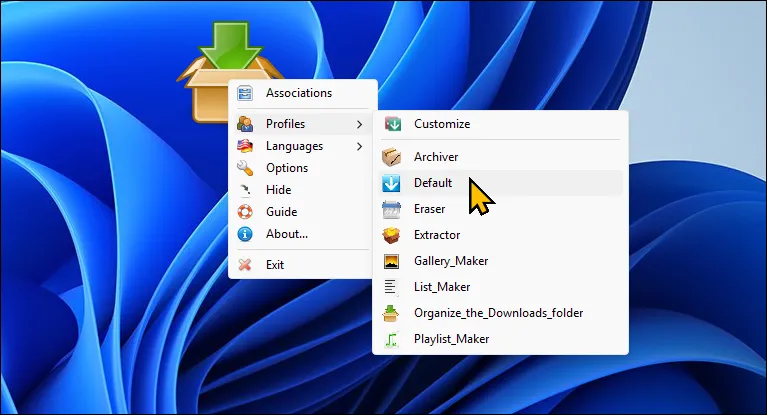 Các tùy chọn cấu hình của DropIt hiển thị trên màn hình nền Windows 11
Các tùy chọn cấu hình của DropIt hiển thị trên màn hình nền Windows 11
DropIt là một trong những tiện ích tự động hóa Windows yêu thích của tôi, mặc dù nó đã không được cập nhật trong một thời gian. Nó giúp loại bỏ sự rắc rối trong việc quản lý tệp tin bằng cách giám sát các thư mục và di chuyển tệp dựa trên các quy tắc bạn đặt. Ví dụ, tôi có DropIt theo dõi thư mục Downloads của mình. Khi tôi tải xuống một tệp PDF, nó sẽ tự động di chuyển tệp đó vào thư mục Documents của tôi. Hình ảnh được gửi đến Pictures và sắp xếp theo ngày, trong khi các tệp cài đặt bị xóa sau 30 ngày.
Thiết lập quy tắc rất đơn giản: chỉ cần chọn những tệp cần theo dõi—theo loại, tên hoặc kích thước—và quyết định điều gì sẽ xảy ra với chúng. DropIt có thể di chuyển, sao chép, nén, đổi tên hoặc thậm chí tải tệp lên lưu trữ đám mây. Sau khi thiết lập, nó sẽ chạy âm thầm trong nền, giữ cho các thư mục của bạn được sắp xếp mà không cần bạn phải động tay.
Tải về: DropIt (Miễn phí)
5. Quick Look: Xem Trước Tệp Tin Nhanh Chóng và Đa Định Dạng
Cửa sổ xem trước (Preview Pane) của Windows File Explorer là một cách thuận tiện để xem hình ảnh và tệp văn bản ở ngăn bên phải mà không cần mở chúng trước. Tuy nhiên, tính năng này chỉ hỗ trợ các định dạng hình ảnh cơ bản, văn bản thuần túy và một số tài liệu Office (với kết quả không nhất quán). Quick Look là một tiện ích miễn phí cho phép bạn xem trước bất kỳ tệp nào bằng cách nhấn phím spacebar và đóng nó bằng cách nhấn Esc.
Dù đó là tệp PDF, hình ảnh, video hay thậm chí tệp ZIP, Quick Look hiển thị nội dung ngay lập tức. Tôi có thể lật qua các tài liệu nhiều trang, phát video và thậm chí duyệt các thư mục mà không cần mở chúng. Đối với một người phải xử lý hàng chục tệp mỗi ngày, điều này cho phép tôi duyệt qua các tệp mà không cần phải đối phó với nhiều ứng dụng và thời gian tải của chúng.
Bạn có thể mở rộng khả năng của Quick Look hơn nữa bằng cách sử dụng các plugin QuickLook. Tôi đã thêm hỗ trợ cho các tệp markdown và Office 365, làm nổi bật cú pháp mã và thậm chí cả các mô hình 3D. Nó đã trở nên quá thiết yếu đến nỗi việc sử dụng File Explorer mà không có nó cảm thấy như bị lỗi. Thực sự, đây là tính năng nên được tích hợp sẵn vào Windows.
Tải về: QuickLook (Miễn phí)
6. Bulk Rename Utility: Đổi Tên Hàng Loạt Chuyên Nghiệp
Bulk Rename Utility xử lý các tác vụ đổi tên tệp phức tạp mà File Explorer không thể quản lý. Trong khi File Explorer chỉ thêm số thứ tự cơ bản khi đổi tên hàng loạt, công cụ này có thể đổi tên nhiều tệp và thậm chí toàn bộ thư mục bằng cách sử dụng các mẫu và quy tắc nâng cao.
Bulk Rename Utility cung cấp rất nhiều tùy chọn để đổi tên tệp bằng cách sử dụng ngày, siêu dữ liệu (metadata), thay đổi chữ hoa/thường, chèn văn bản vào các vị trí cụ thể, cập nhật phần mở rộng hoặc sử dụng biểu thức chính quy. Bạn có thể trích xuất dữ liệu EXIF từ ảnh hoặc thẻ ID3 từ tệp nhạc để tạo tên có ý nghĩa dựa trên nội dung tệp thực tế. Chức năng xem trước trực tiếp (live preview) cho thấy chính xác từng tệp sẽ trông như thế nào trước khi áp dụng thay đổi, giúp bạn biết trước kết quả.
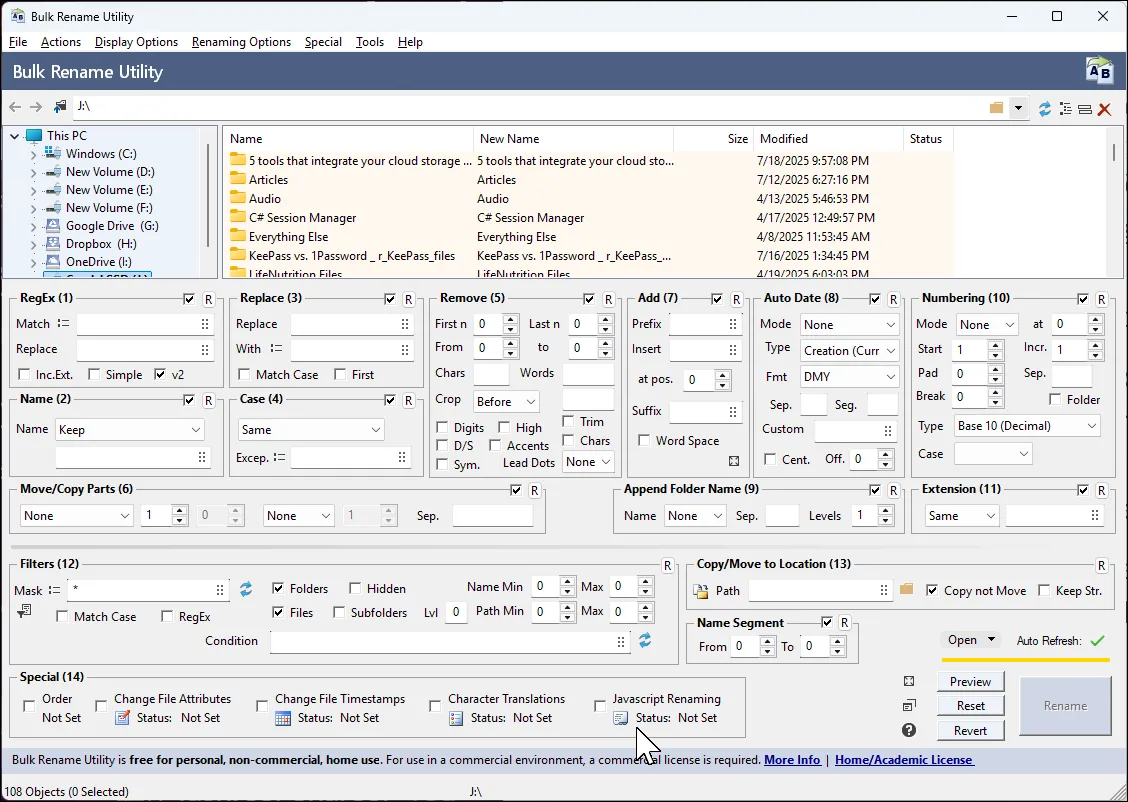 Giao diện chính của Bulk Rename Utility với các tùy chọn đổi tên hàng loạt
Giao diện chính của Bulk Rename Utility với các tùy chọn đổi tên hàng loạt
Tôi thường lưu các mẫu đổi tên đã sử dụng thường xuyên dưới dạng mẫu để tái sử dụng ngay lập tức. Công cụ này tích hợp với menu chuột phải của File Explorer và cung cấp phiên bản portable nếu bạn muốn chạy công cụ từ ổ USB.
Bulk Rename Utility miễn phí cho mục đích sử dụng cá nhân tại nhà. Nếu bạn có kế hoạch sử dụng nó trong môi trường thương mại, bạn sẽ cần mua giấy phép.
Tải về: Bulk Rename Utility (Miễn phí)
Những công cụ này chỉ là một vài giải pháp tiêu biểu giải quyết những điểm khó chịu lớn nhất của tôi với Windows File Explorer. Chúng đã trở thành một phần thiết yếu trong quy trình làm việc của tôi đến nỗi tôi cài đặt chúng trên mọi máy Windows mới mà tôi thiết lập. Và ngoài Mountain Duck, tất cả đều cung cấp phiên bản miễn phí để bạn có thể dùng thử. Hãy trải nghiệm và chia sẻ những công cụ yêu thích của bạn để nâng tầm trải nghiệm quản lý tệp tin trên Windows! Đừng quên theo dõi Thuthuatdidong.net để cập nhật thêm nhiều thủ thuật công nghệ hữu ích khác.